服务器维护
服务器设备维保的方案

服务器设备维保的方案1.预防性维护预防性维护是通过定期的检查和保养,以防止设备发生故障和损坏的一系列措施。
以下是一些预防性维护的步骤:-环境监控:服务器设备应放置在一个适宜的环境中,温度、湿度和空气流通等参数应符合要求。
定期检查环境参数,确保符合服务器设备的要求。
-清洁维护:定期清洁服务器设备的内部和外部,包括清除灰尘、清洗风扇和散热器,以确保设备正常散热。
-电源检查:定期检查电源接线、插头和插座,确保电源供应的可靠性和稳定性。
-数据备份:定期备份服务器设备的数据,以防止数据丢失和损坏的风险。
2.定期维护定期维护是指按照预定的时间间隔进行的维护工作,以确保服务器设备的高效运行和稳定性。
以下是一些定期维护的步骤:-系统更新和修复:定期检查服务器设备上的操作系统和软件,及时安装系统更新和修复补丁,以修复已知的漏洞和问题。
-安全检查:定期进行服务器设备的安全检查,包括检查和更新防火墙设置、强化用户账户和密码、审查安全策略等,以保护服务器设备和数据的安全性。
-硬件检查:定期检查服务器设备的硬件状态,包括检查硬盘、内存、电源等组件的工作状态和完整性,及时更换故障组件。
-性能优化:定期检查服务器设备的性能,包括负载均衡、网络带宽、磁盘空间等方面,进行调整和优化,以提高服务器的响应速度和稳定性。
3.响应式维护响应式维护是指对服务器设备发生的故障和问题进行及时的响应和修复。
以下是一些响应式维护的步骤:-故障排查:一旦服务器设备出现故障,及时进行故障排查,确定故障原因和范围。
-紧急修复:根据故障的严重程度和影响范围,及时采取紧急修复措施,以尽快恢复服务器设备的正常运行。
-问题分析:对于重复出现的故障或问题,进行深入分析和研究,找出根本原因,并采取措施避免类似问题的再次发生。
-报告记录:对于每次故障和问题,记录详细的情况和处理过程,以供后续参考和经验总结。
除了以上维保方案,还需要指定一个专门的维护团队或人员来执行维保工作。
服务器的维护保养内容
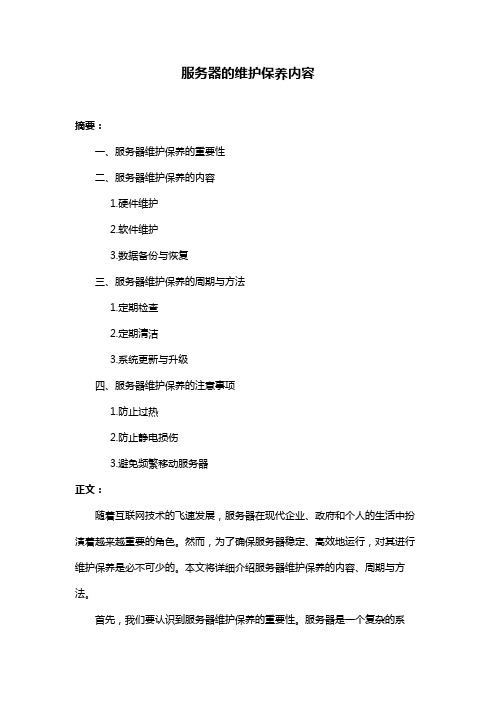
服务器的维护保养内容摘要:一、服务器维护保养的重要性二、服务器维护保养的内容1.硬件维护2.软件维护3.数据备份与恢复三、服务器维护保养的周期与方法1.定期检查2.定期清洁3.系统更新与升级四、服务器维护保养的注意事项1.防止过热2.防止静电损伤3.避免频繁移动服务器正文:随着互联网技术的飞速发展,服务器在现代企业、政府和个人的生活中扮演着越来越重要的角色。
然而,为了确保服务器稳定、高效地运行,对其进行维护保养是必不可少的。
本文将详细介绍服务器维护保养的内容、周期与方法。
首先,我们要认识到服务器维护保养的重要性。
服务器是一个复杂的系统,由硬件和软件组成。
只有定期对服务器进行维护保养,才能确保其正常运行,降低故障率,延长服务器的使用寿命。
服务器维护保养的内容主要包括硬件维护、软件维护以及数据备份与恢复。
硬件维护涉及服务器内部各个部件的检查、清洁和更换,例如风扇、散热片、硬盘、内存等。
软件维护则包括操作系统的更新、补丁的安装以及应用软件的升级等。
数据备份与恢复则是对服务器中的重要数据进行定期备份,以防数据丢失或损坏。
服务器的维护保养周期和方法也是我们需要关注的。
一般情况下,硬件维护应每季度进行一次,软件维护和数据备份则应每月进行。
在维护保养的过程中,要注意遵循相应的方法,例如在清洁服务器时要使用专业的清洁工具,避免使用湿布和水清洗;在更新系统时,应先备份数据,以防更新失败导致数据丢失。
最后,有一些注意事项需要我们在维护保养服务器时特别关注。
首先,要防止服务器过热,因为过热会导致硬件性能下降,影响服务器的使用寿命。
其次,要防止静电损伤,静电会对服务器的硬件造成损害,因此在接触服务器时要采取防静电措施。
此外,还要避免频繁移动服务器,以免造成内部连接松动,影响服务器性能。
总之,服务器维护保养是保证其正常运行、降低故障率、延长使用寿命的关键。
服务器的维护保养内容
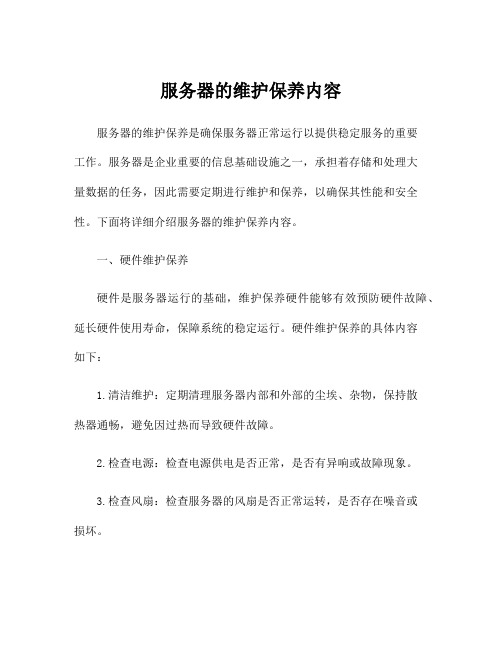
服务器的维护保养内容服务器的维护保养是确保服务器正常运行以提供稳定服务的重要工作。
服务器是企业重要的信息基础设施之一,承担着存储和处理大量数据的任务,因此需要定期进行维护和保养,以确保其性能和安全性。
下面将详细介绍服务器的维护保养内容。
一、硬件维护保养硬件是服务器运行的基础,维护保养硬件能够有效预防硬件故障、延长硬件使用寿命,保障系统的稳定运行。
硬件维护保养的具体内容如下:1.清洁维护:定期清理服务器内部和外部的尘埃、杂物,保持散热器通畅,避免因过热而导致硬件故障。
2.检查电源:检查电源供电是否正常,是否有异响或故障现象。
3.检查风扇:检查服务器的风扇是否正常运转,是否存在噪音或损坏。
4.检查硬盘:检查硬盘的运行状态,查看是否存在异常报错信息,及时更换损坏或过老的硬盘。
5.检查内存和CPU:检查内存和CPU的使用情况,确保正常运行,避免因过高的负载而出现性能问题。
6.更新固件:定期更新服务器固件和驱动程序,以提高性能和兼容性。
7.备份数据:定期备份服务器中的重要数据,以防止数据丢失。
二、操作系统维护保养操作系统是服务器的核心软件,维护保养操作系统能够优化性能、提高稳定性和安全性。
操作系统维护保养的具体内容如下:1.定期更新补丁:定期检查并更新操作系统的安全补丁,以修复已知的安全漏洞,提高系统的安全性。
2.定期优化系统性能:通过清理临时文件、清理注册表、优化磁盘碎片等手段,提高系统的运行性能。
3.定期备份系统:定期备份操作系统以及配置文件,以防止系统故障导致数据丢失。
4.监测系统日志:定期检查系统日志,及时发现潜在的问题,解决系统错误和故障。
三、网络维护保养网络是服务器与用户之间连接的桥梁,维护保养网络能够确保系统正常运行并提供稳定的网络服务。
网络维护保养的具体内容如下:1.定期检查网络设备:定期检查服务器的网络设备,确保其正常运行,如路由器、交换机等。
2.应对网络安全漏洞:定期更新网络设备的防火墙规则、安全策略,及时修补网络漏洞和弱点,保障网络的安全性。
服务器维护技术手册

服务器维护技术手册一、服务器维护概述在信息技术高速发展的时代,服务器作为重要的信息管理工具,需要定期进行维护以确保其正常运行和数据安全。
本手册将为您介绍服务器维护的重要性,以及维护服务器时需要注意的技术细节。
二、服务器维护的重要性服务器维护是保证服务器系统稳定性和安全性的关键步骤。
合理的服务器维护措施能够提高服务器的性能、延长使用寿命,防止数据丢失和安全漏洞的发生。
不仅如此,维护操作的规范性还能为后续的维护工作提供参考指南。
三、服务器维护之硬件维护1. 温度控制服务器运行时产生大量的热量,过高的温度会导致硬件故障。
因此,在维护过程中要确保服务器的良好通风和散热,定期清理灰尘,确保风扇的正常运转。
2. 电源管理服务器维护需关注电源的供应。
要确保服务器接入可靠的电源插座,并定期检查电源线路和电源适配器的连接是否良好。
在停电、断电等情况下,要及时备份重要数据,以免造成数据丢失。
3. 硬件设备检查服务器维护还包括对硬件设备的定期检查和故障排查。
检查过程中要注意观察硬件是否存在异常磨损、松动或其他物理损坏,及时更换或修理。
四、服务器维护之操作系统维护1. 系统更新操作系统维护的重要环节是及时安装系统更新补丁。
操作系统发布更新版本是为了修复漏洞和提升系统性能。
经常进行系统更新,可提高服务器的安全性和稳定性。
2. 定期备份数据的安全是服务器维护的关键问题。
定期备份服务器的数据能够在出现故障时快速还原系统。
选择合适的备份方法,例如完全备份、增量备份等,根据业务需求设置备份频率。
3. 系统优化服务器维护还需进行系统性能的优化。
清理无效文件、关闭不必要的服务、合理分配系统资源等操作,能够提高服务器性能和效率。
五、服务器维护之网络安全维护1. 防火墙设置服务器维护中,设置和更新防火墙是非常重要的工作。
防火墙能够阻止未经授权的访问和恶意攻击,保障服务器安全。
设定合理的访问规则,并定期检查和更新。
2. 安全更新服务器上的软件和应用程序也需要定期更新,以修补可能的安全漏洞。
服务器日常维护

资讯处技术服务课
为了能更好的使用和延长服务器的使用寿命,定 期对服务器进行维护是非常必要的。但是,在维护服务 器的时候一定要小心处理好维护工作,否则出现错误的 话就会影响很大 ,以下为常用维护方法及技巧:
一、硬件维护: 1、储存设备的扩充
当资源不断扩展的时候,服务器就需要更多的内 存和硬盘容量来储存这些资源。所以,内存和硬盘的扩 充是很常见的。增加内存前需要认定与服务器原有的内 存的兼容性,最好是同一品牌的规格的内存。如果是服 务器专用的ECC内存,则必须选用相同的内存,普通的 SDRAM内存与ECC内存在同一台服务器上使用很可能 会引起严重出错。在增加硬盘以前,需要认定服务器是 否有空余的硬盘支架、硬盘接口和电源接口,还有主板 是使用。
4、用户数据 经过频繁使用,服务器可能存放了大量
的数据。这些数据是非常宝贵的资源,所以需 要加以整理,并刻成光盘永久保存起来,即使 服务器有故障,也能恢复数据。
5、 防毒软体: 为了使各服务器更加安全,均需安装防毒软 体,随时保证病毒码为最新。
THE END
务器除尘。对于服务器来说,灰尘甚至是致命的。 除尘方法与普通PC除尘方法相同,尤其要注意的 是电源的除尘。
二、软件维护 :
1、操作系统的维护
操作系统是服务器运行的软件基础,其重要性 不言自明。多数服务器操作系统使用Windows NT 或Windows 2000 Server、windows 2003 server作为操作系统,维护起来还是比较容易的。 在Windows NT或Windows 2000 Server、 windows 2003 server打开事件查看器,在系统 日志、安全日志和应用程序日志中查看有没有特别 异常的记录。现在网上的黑客越来越多了,因此需 要到微软的网站上下载最新的Service Pack(升级 服务包)安装上,将安全漏洞及时补上,必要时对系 统进行备份,防止系统出现问题时能够急时恢复。
浅谈服务器日常维护与保养

浅谈服务器日常维护与保养服务器是一台重要的设备,常常承担着企业的关键业务应用和数据存储任务。
服务器的日常维护与保养显得尤为重要。
本文将从服务器的日常维护和保养角度出发,浅谈一些服务器维护和保养的注意事项和方法。
一、硬件调试首先要保证服务器的硬件安装和连接正常。
检查服务器的硬件连接线,如电源线、网线、数据线等,确保它们没有损坏或者松动。
另外还要保证服务器的散热系统正常工作,服务器在运行过程中会产生较高的热量,如果散热系统不良,就容易导致服务器发生过热,从而影响服务器的稳定性和寿命。
需要定期检查服务器的散热风扇、散热片等硬件设备,保证它们的正常运转。
二、系统维护服务器的操作系统是其正常运行的基础,定期对服务器的操作系统进行维护也是非常重要的。
首先要及时更新系统的补丁和安全更新,保证服务器的系统安全性。
其次要对服务器的磁盘进行定期的检查和清理,清理临时文件、回收站文件等不必要的文件,释放硬盘空间,提高服务器的运行效率。
三、数据备份数据备份是服务器日常维护工作中尤为重要的一环。
因为一旦服务器发生故障或者数据丢失,可能会给企业带来不可估量的损失。
定期对服务器上的重要数据进行备份工作非常必要。
可以使用专门的备份软件,如Symantec Backup Exec、Acronis Backup等来进行数据备份,也可以使用云存储等方式对数据进行备份。
四、安全防护服务器的安全防护也是日常维护工作中需要特别关注的一点。
首先要加强对服务器的访问控制,设置强密码和访问权限,防止未经授权的人员对服务器进行访问。
其次要及时更新服务器的安全防护软件,如杀毒软件、防火墙等,保护服务器免受恶意程序和网络攻击的侵害。
五、定期巡检定期对服务器进行全面的巡检也是保障其正常运行的关键。
巡检的内容包括服务器的硬件设备的运行状况、操作系统的运行状况、数据备份的情况等。
通过定期巡检,可以及时发现并解决服务器存在的问题,保证服务器的正常运行。
服务器的日常维护与保养是保证服务器正常运行和延长服务器寿命的关键。
服务器维护明细

服务器维护明细本文档旨在提供服务器维护的完整详情和步骤。
以下是服务器维护的详细内容:1. 维护计划维护计划将根据服务器的需求和优先级制定,以确保服务器的稳定性和性能。
维护计划将包括以下几个主要方面:1.1 定期固定维护每周定期进行固定维护,包括检查服务器硬件状况、操作系统更新、安全补丁安装等。
1.2 预防性维护根据预测和可用性要求,进行预防性维护,确保服务器在关键时刻保持稳定。
1.3 问题修复和紧急维护针对出现的问题和紧急情况,及时进行修复和维护,以最小化服务器故障和数据丢失的风险。
2. 维护步骤维护步骤将根据不同的维护类型和具体需求进行制定。
以下是维护过程的一般步骤:2.1 提前备份服务器数据在维护前,务必提前备份服务器上的所有重要数据,并验证备份的完整性和可恢复性。
2.2 停止服务器服务维护开始前,停止服务器上的所有服务和应用程序,以确保维护期间用户无法访问服务器。
2.3 硬件和操作系统检查对服务器硬件进行检查,包括内存、硬盘、电源等,确保没有故障或损坏。
同时,进行操作系统的更新和安全补丁的安装。
2.4 软件和数据库优化对服务器上运行的软件和数据库进行优化,以提升性能和效率,如清理临时文件、重新索引数据库等。
2.5 安全性检查维护期间进行安全性检查,确保服务器系统没有被入侵或受到恶意软件的侵害。
2.6 测试维护结果在维护完成后,进行必要的测试和验证,确保服务器的正常运行和性能改进。
3. 维护记录为了记录维护的详细信息和结果,维护期间应编写维护记录。
维护记录将包括以下内容:- 维护计划和目标- 维护步骤和操作- 发生的问题和修复过程- 维护结果和性能改进以上是服务器维护的完整版明细,通过遵循维护计划和步骤,可以确保服务器的稳定性和性能。
请在每次维护后更新维护记录,以方便追踪和分析服务器的维护历史和趋势。
浅谈服务器日常维护与保养
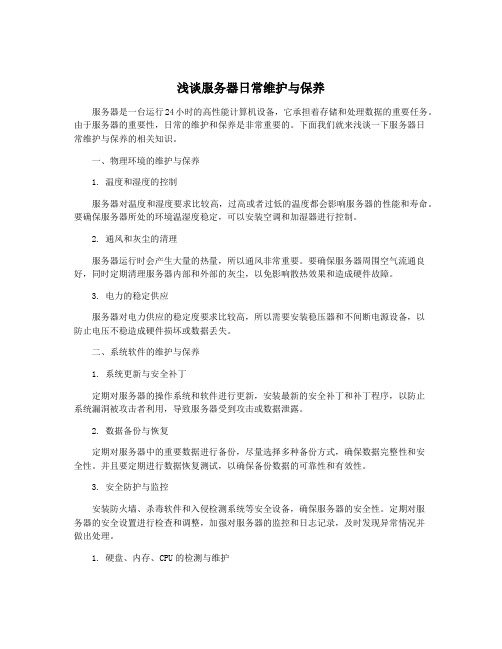
浅谈服务器日常维护与保养服务器是一台运行24小时的高性能计算机设备,它承担着存储和处理数据的重要任务。
由于服务器的重要性,日常的维护和保养是非常重要的。
下面我们就来浅谈一下服务器日常维护与保养的相关知识。
一、物理环境的维护与保养1. 温度和湿度的控制服务器对温度和湿度要求比较高,过高或者过低的温度都会影响服务器的性能和寿命。
要确保服务器所处的环境温湿度稳定,可以安装空调和加湿器进行控制。
2. 通风和灰尘的清理服务器运行时会产生大量的热量,所以通风非常重要。
要确保服务器周围空气流通良好,同时定期清理服务器内部和外部的灰尘,以免影响散热效果和造成硬件故障。
3. 电力的稳定供应服务器对电力供应的稳定度要求比较高,所以需要安装稳压器和不间断电源设备,以防止电压不稳造成硬件损坏或数据丢失。
二、系统软件的维护与保养1. 系统更新与安全补丁定期对服务器的操作系统和软件进行更新,安装最新的安全补丁和补丁程序,以防止系统漏洞被攻击者利用,导致服务器受到攻击或数据泄露。
2. 数据备份与恢复定期对服务器中的重要数据进行备份,尽量选择多种备份方式,确保数据完整性和安全性。
并且要定期进行数据恢复测试,以确保备份数据的可靠性和有效性。
3. 安全防护与监控安装防火墙、杀毒软件和入侵检测系统等安全设备,确保服务器的安全性。
定期对服务器的安全设置进行检查和调整,加强对服务器的监控和日志记录,及时发现异常情况并做出处理。
1. 硬盘、内存、CPU的检测与维护定期对服务器的硬盘、内存、CPU等硬件设备进行检测,确保其正常运转。
要及时更换老化和损坏的设备,防止因硬件故障导致服务器宕机或数据丢失。
2. 网络设备的维护与保养定期检查服务器与网络设备的连接情况,确保网络通畅。
要对网络设备进行清洁和维护,以防止因网络故障导致服务器无法正常工作。
3. 电源设备的维护与保养定期检查服务器的电源设备,确保其正常运转。
要对电池进行定期更换,以确保不间断电源设备的可靠性。
服务器维护
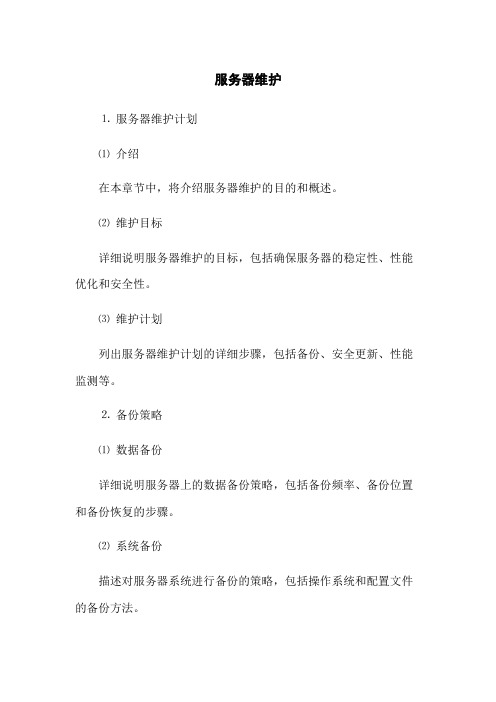
服务器维护⒈服务器维护计划⑴介绍在本章节中,将介绍服务器维护的目的和概述。
⑵维护目标详细说明服务器维护的目标,包括确保服务器的稳定性、性能优化和安全性。
⑶维护计划列出服务器维护计划的详细步骤,包括备份、安全更新、性能监测等。
⒉备份策略⑴数据备份详细说明服务器上的数据备份策略,包括备份频率、备份位置和备份恢复的步骤。
⑵系统备份描述对服务器系统进行备份的策略,包括操作系统和配置文件的备份方法。
⒊安全更新⑴操作系统更新说明服务器操作系统更新的步骤和频率,包括安装安全补丁和更新软件包。
⑵应用程序更新列出应用程序更新的步骤,包括安装最新版本和修复已知安全漏洞。
⒋性能监测⑴系统监控描述服务器性能监控的方法和工具,包括监视CPU、内存和磁盘使用情况。
⑵网络监控简述服务器网络监控的措施,例如流量分析、端口扫描和防火墙配置。
⒌系统维护⑴硬件维护解释服务器硬件维护的原则和方法,包括定期清理和更换设备。
⑵日志管理描述服务器日志管理的策略,包括日志记录、文件存储和审计程序。
⒍紧急响应⑴安全事件响应定义服务器安全事件的紧急响应计划,包括检测、应对和恢复步骤。
⑵灾难恢复说明在服务器出现灾难情况时的恢复计划和步骤,包括备份恢复和系统重建。
⒎附件本文档附带以下附件:●服务器备份日志●安全更新记录●性能监测报告法律名词及注释:⒈知识产权:指各类创造性活动所产生的经济利益,包括专利、商标和版权。
⒉隐私保护:指个人信息保护的法律要求和措施,旨在保障个人隐私的安全和合法使用。
⒊数据保护:指对个人和敏感数据进行安全存储、传输和处理的措施,包括加密和访问控制等。
专业服务器维护保养指南
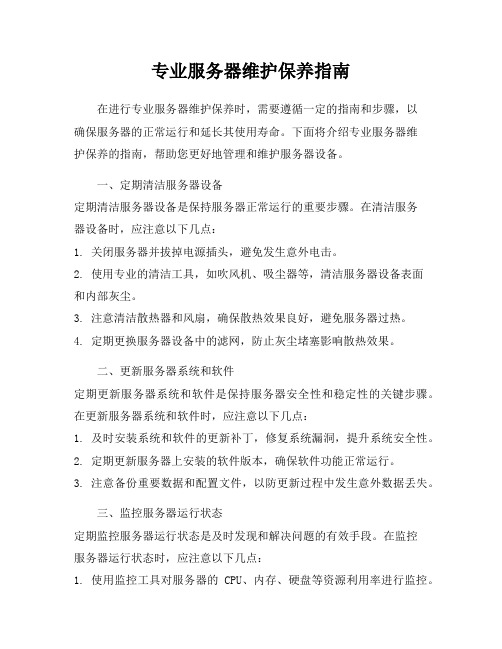
专业服务器维护保养指南在进行专业服务器维护保养时,需要遵循一定的指南和步骤,以确保服务器的正常运行和延长其使用寿命。
下面将介绍专业服务器维护保养的指南,帮助您更好地管理和维护服务器设备。
一、定期清洁服务器设备定期清洁服务器设备是保持服务器正常运行的重要步骤。
在清洁服务器设备时,应注意以下几点:1. 关闭服务器并拔掉电源插头,避免发生意外电击。
2. 使用专业的清洁工具,如吹风机、吸尘器等,清洁服务器设备表面和内部灰尘。
3. 注意清洁散热器和风扇,确保散热效果良好,避免服务器过热。
4. 定期更换服务器设备中的滤网,防止灰尘堵塞影响散热效果。
二、更新服务器系统和软件定期更新服务器系统和软件是保持服务器安全性和稳定性的关键步骤。
在更新服务器系统和软件时,应注意以下几点:1. 及时安装系统和软件的更新补丁,修复系统漏洞,提升系统安全性。
2. 定期更新服务器上安装的软件版本,确保软件功能正常运行。
3. 注意备份重要数据和配置文件,以防更新过程中发生意外数据丢失。
三、监控服务器运行状态定期监控服务器运行状态是及时发现和解决问题的有效手段。
在监控服务器运行状态时,应注意以下几点:1. 使用监控工具对服务器的CPU、内存、硬盘等资源利用率进行监控。
2. 设置警报机制,及时发现服务器资源占用过高或异常情况。
3. 定期查看服务器日志,分析服务器运行情况,及时处理异常事件。
四、优化服务器性能优化服务器性能可以提升服务器的运行效率和响应速度。
在优化服务器性能时,应注意以下几点:1. 合理配置服务器资源,根据实际需求调整CPU、内存、硬盘等资源分配。
2. 使用高效的存储设备和网络设备,提升数据读写速度和传输效率。
3. 定期清理无用数据和日志文件,释放服务器存储空间,提升服务器性能。
五、制定服务器维护计划制定服务器维护计划可以帮助规范服务器维护工作,确保服务器设备长期稳定运行。
在制定服务器维护计划时,应注意以下几点:1. 明确维护周期和维护内容,包括清洁、更新、监控、优化等内容。
服务器日常维护与保养指南
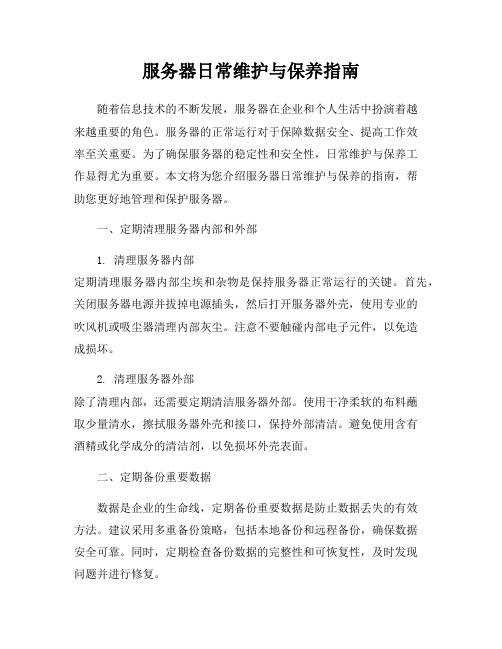
服务器日常维护与保养指南随着信息技术的不断发展,服务器在企业和个人生活中扮演着越来越重要的角色。
服务器的正常运行对于保障数据安全、提高工作效率至关重要。
为了确保服务器的稳定性和安全性,日常维护与保养工作显得尤为重要。
本文将为您介绍服务器日常维护与保养的指南,帮助您更好地管理和保护服务器。
一、定期清理服务器内部和外部1. 清理服务器内部定期清理服务器内部尘埃和杂物是保持服务器正常运行的关键。
首先,关闭服务器电源并拔掉电源插头,然后打开服务器外壳,使用专业的吹风机或吸尘器清理内部灰尘。
注意不要触碰内部电子元件,以免造成损坏。
2. 清理服务器外部除了清理内部,还需要定期清洁服务器外部。
使用干净柔软的布料蘸取少量清水,擦拭服务器外壳和接口,保持外部清洁。
避免使用含有酒精或化学成分的清洁剂,以免损坏外壳表面。
二、定期备份重要数据数据是企业的生命线,定期备份重要数据是防止数据丢失的有效方法。
建议采用多重备份策略,包括本地备份和远程备份,确保数据安全可靠。
同时,定期检查备份数据的完整性和可恢复性,及时发现问题并进行修复。
三、更新系统和软件及时更新服务器操作系统和相关软件是保障服务器安全的重要措施。
新版本的系统和软件通常修复了之前版本的漏洞和bug,提升了系统的稳定性和安全性。
定期检查系统更新和安全补丁,及时进行更新和安装,确保服务器处于最新的安全状态。
四、监控服务器性能监控服务器性能可以及时发现问题并进行处理,提高服务器的稳定性和性能。
通过安装监控软件,实时监测服务器的CPU、内存、硬盘等资源利用情况,及时发现异常情况并进行调整。
同时,定期分析监控数据,优化服务器配置,提升性能表现。
五、加强服务器安全服务器安全是保障数据安全的重中之重。
建议采取以下措施加强服务器安全:1. 设置复杂密码:定期更换密码,避免使用简单密码,确保密码的复杂性和安全性。
2. 防火墙设置:配置防火墙规则,限制不必要的端口和服务访问,提升服务器安全性。
服务器日常维护清单及检查表

服务器日常维护清单及检查表一、硬件设备检查1. 服务器外观检查- 检查服务器外壳是否有明显损坏或变形- 检查散热器是否有灰尘堆积- 检查面板指示灯是否正常2. 电源供应检查- 检查电源线是否连接牢固- 检查UPS电源是否正常工作- 检查电源开关是否正常3. 硬盘检查- 检查硬盘工作状态是否正常- 检查硬盘剩余空间是否充足- 检查硬盘是否有坏道4. 内存检查- 检查内存条是否插紧- 检查内存使用情况是否正常- 运行内存测试工具检测内存是否有故障5. 网卡检查- 检查网卡连接是否正常- 检查网卡驱动是否更新- 测试网络连接速度和稳定性二、系统软件检查1. 操作系统检查- 检查操作系统是否有更新- 检查系统日志是否有异常- 检查系统服务是否正常运行 2. 安全防护检查- 检查防火墙是否开启- 检查杀毒软件是否更新- 检查系统漏洞是否修补3. 数据备份检查- 检查数据备份是否按计划进行 - 检查备份数据是否完整可恢复 - 检查备份介质是否正常4. 系统性能检查- 检查系统运行速度是否正常 - 检查系统负载是否平衡- 检查系统资源占用情况5. 应用程序检查- 检查应用程序版本是否最新- 检查应用程序配置是否正确- 测试应用程序功能是否正常三、网络环境检查1. 网络设备检查- 检查交换机和路由器是否正常工作 - 检查网络线路是否连接良好- 检查网络设备配置是否正确2. 域名解析检查- 检查域名解析是否正常- 检查DNS服务器是否可用- 检查域名解析速度3. 网络安全检查- 检查网络安全策略是否完善- 检查网络访问权限设置是否合理 - 检查网络流量监控情况四、日常维护清单1. 定期清理服务器内部灰尘2. 定期备份重要数据3. 定期更新系统和应用程序4. 定期检查硬件设备运行状态5. 定期检查网络连接情况6. 定期检查系统安全防护措施五、维护记录及处理1. 记录每次维护的时间和内容2. 记录发现的问题和处理过程3. 记录维护后系统运行情况4. 根据记录的问题和处理情况,及时调整维护计划六、维护人员责任1. 确保按时进行服务器日常维护2. 及时处理发现的问题和异常情况3. 定期检查维护记录,完善维护计划4. 不擅自更改服务器配置和参数七、总结服务器日常维护清单及检查表是确保服务器正常运行的重要工作,只有定期进行维护和检查,才能及时发现问题并解决,保障服务器的稳定性和安全性。
服务器保养、使用维护方案
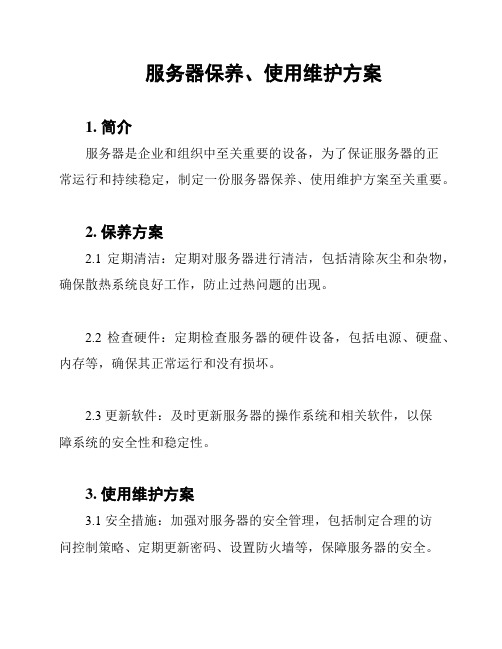
服务器保养、使用维护方案
1. 简介
服务器是企业和组织中至关重要的设备,为了保证服务器的正
常运行和持续稳定,制定一份服务器保养、使用维护方案至关重要。
2. 保养方案
2.1 定期清洁:定期对服务器进行清洁,包括清除灰尘和杂物,确保散热系统良好工作,防止过热问题的出现。
2.2 检查硬件:定期检查服务器的硬件设备,包括电源、硬盘、内存等,确保其正常运行和没有损坏。
2.3 更新软件:及时更新服务器的操作系统和相关软件,以保
障系统的安全性和稳定性。
3. 使用维护方案
3.1 安全措施:加强对服务器的安全管理,包括制定合理的访
问控制策略、定期更新密码、设置防火墙等,保障服务器的安全。
3.2 数据备份:定期对服务器中的重要数据进行备份,确保数据的安全和可恢复性。
3.3 硬盘空间管理:定期检查服务器硬盘的使用情况,及时清理不必要的文件和临时文件,确保硬盘空间充足。
3.4 监控和日志记录:使用监控软件对服务器进行实时监控,记录重要的日志信息,及时发现异常情况并采取相应的措施。
4. 库存管理
4.1 监控设备库存:定期对服务器库存进行盘点和更新,保证库存数量和质量与实际需求相匹配。
4.2 预防设备短缺:通过预测和分析需求,提前采购服务器设备,避免因设备短缺而影响正常运营。
5. 总结
以上为服务器保养、使用维护方案的主要内容,通过制定和执行此方案,可以有效提高服务器的稳定性、安全性和可靠性,保证服务器的正常运行,并降低服务器故障的风险。
服务器维护要点延长寿命
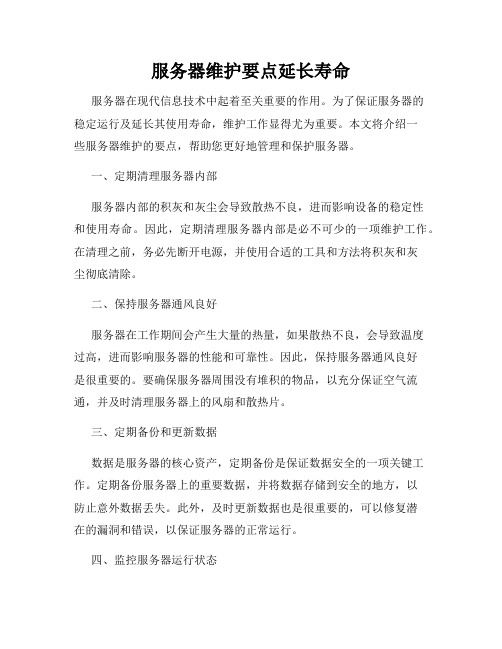
服务器维护要点延长寿命服务器在现代信息技术中起着至关重要的作用。
为了保证服务器的稳定运行及延长其使用寿命,维护工作显得尤为重要。
本文将介绍一些服务器维护的要点,帮助您更好地管理和保护服务器。
一、定期清理服务器内部服务器内部的积灰和灰尘会导致散热不良,进而影响设备的稳定性和使用寿命。
因此,定期清理服务器内部是必不可少的一项维护工作。
在清理之前,务必先断开电源,并使用合适的工具和方法将积灰和灰尘彻底清除。
二、保持服务器通风良好服务器在工作期间会产生大量的热量,如果散热不良,会导致温度过高,进而影响服务器的性能和可靠性。
因此,保持服务器通风良好是很重要的。
要确保服务器周围没有堆积的物品,以充分保证空气流通,并及时清理服务器上的风扇和散热片。
三、定期备份和更新数据数据是服务器的核心资产,定期备份是保证数据安全的一项关键工作。
定期备份服务器上的重要数据,并将数据存储到安全的地方,以防止意外数据丢失。
此外,及时更新数据也是很重要的,可以修复潜在的漏洞和错误,以保证服务器的正常运行。
四、监控服务器运行状态通过监控服务器的运行状态,可以及时发现潜在的问题,并采取相应的措施来修复。
可利用专业的监控软件或硬件设备来监控服务器的性能指标,如CPU利用率、内存使用率、网络流量等。
及时解决这些问题,可以避免服务器在高负载情况下崩溃,从而延长服务器的寿命。
五、定期进行安全检查和更新保障服务器的安全性是服务器维护的一个重要方面。
定期进行安全检查,包括检查操作系统和应用程序的安全漏洞,并及时安装安全补丁和更新。
此外,加强服务器的防火墙设置,限制非授权访问,可以有效提高服务器的安全性。
六、合理管理服务器资源合理管理服务器资源,可以提高服务器的运行效率,延长其使用寿命。
例如,合理规划磁盘空间,避免磁盘溢出;优化数据库结构和查询语句,降低数据库负载;合理分配带宽和网络资源,避免网络拥堵等。
通过合理管理服务器资源,可以避免资源过度消耗和性能下降,从而延长服务器的使用寿命。
维护服务器的五大步骤
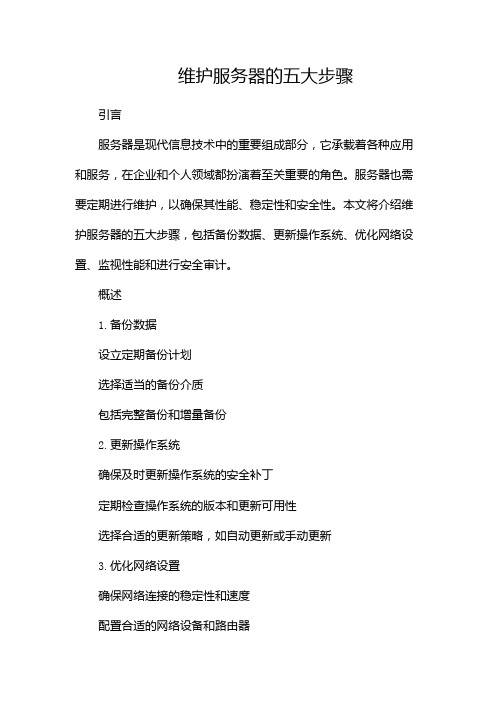
维护服务器的五大步骤引言服务器是现代信息技术中的重要组成部分,它承载着各种应用和服务,在企业和个人领域都扮演着至关重要的角色。
服务器也需要定期进行维护,以确保其性能、稳定性和安全性。
本文将介绍维护服务器的五大步骤,包括备份数据、更新操作系统、优化网络设置、监视性能和进行安全审计。
概述1.备份数据设立定期备份计划选择适当的备份介质包括完整备份和增量备份2.更新操作系统确保及时更新操作系统的安全补丁定期检查操作系统的版本和更新可用性选择合适的更新策略,如自动更新或手动更新3.优化网络设置确保网络连接的稳定性和速度配置合适的网络设备和路由器使用合适的网络协议和安全措施以保护服务器4.监视性能配置监视工具以实时监测服务器性能分析服务器资源使用情况及时检测并解决性能问题5.进行安全审计审计服务器的安全设置和权限配置定期进行漏洞扫描和安全性评估更新和加强安全策略和访问控制正文1.备份数据在维护服务器的过程中,备份数据是至关重要的。
通过设立定期备份计划,可以确保服务器数据的安全性和完整性。
定期备份可以包括完整备份和增量备份。
完整备份是在特定时间点将服务器上的所有数据备份到指定介质上,而增量备份则是备份最近的更改和新增数据。
选择适当的备份介质是备份数据的关键。
一般来说,可以使用外部硬盘、网络存储设备或云存储作为备份介质。
根据服务器的规模和需求,选择合适的备份介质可以提供更好的备份效果和更高的可靠性。
2.更新操作系统操作系统的更新对服务器的性能和安全性至关重要。
定期检查操作系统更新的可用性,并确保及时安装安全补丁,可以防止服务器受到已知漏洞的攻击。
根据服务器的情况和需求,可以选择自动更新或手动更新操作系统。
自动更新可以确保系统持续保持最新,但可能会对服务器的稳定性和应用程序的兼容性造成影响。
手动更新可以更好地控制更新过程,但需要更多的时间和资源。
3.优化网络设置优化网络设置对确保服务器的稳定连接和高速传输非常重要。
2024年服务器维护和运维价格一览
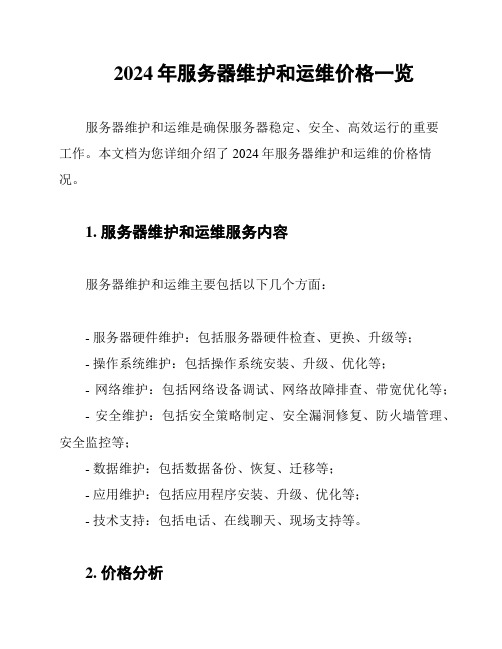
2024年服务器维护和运维价格一览服务器维护和运维是确保服务器稳定、安全、高效运行的重要工作。
本文档为您详细介绍了2024年服务器维护和运维的价格情况。
1. 服务器维护和运维服务内容服务器维护和运维主要包括以下几个方面:- 服务器硬件维护:包括服务器硬件检查、更换、升级等;- 操作系统维护:包括操作系统安装、升级、优化等;- 网络维护:包括网络设备调试、网络故障排查、带宽优化等;- 安全维护:包括安全策略制定、安全漏洞修复、防火墙管理、安全监控等;- 数据维护:包括数据备份、恢复、迁移等;- 应用维护:包括应用程序安装、升级、优化等;- 技术支持:包括电话、在线聊天、现场支持等。
2. 价格分析服务器维护和运维的价格受多种因素影响,如服务器数量、硬件配置、运维难度、服务内容等。
以下为各类服务价格的参考:- 服务器硬件维护:根据服务器数量和硬件配置,价格区间为每台服务器每月50-200元;- 操作系统维护:根据服务器数量和操作系统类型,价格区间为每台服务器每月50-150元;- 网络维护:根据网络设备和带宽,价格区间为每台设备每月100-500元;- 安全维护:根据服务器数量和安全需求,价格区间为每台服务器每月100-300元;- 数据维护:根据数据量和存储设备,价格区间为每TB数据每月50-150元;- 应用维护:根据应用程序数量和复杂度,价格区间为每项应用每月100-300元;- 技术支持:根据服务方式和服务时长,价格区间为每小时50-200元。
3. 总价估算以一家拥有10台服务器、基本硬件配置、中等运维难度的企业为例,每月服务器维护和运维的总价约为:硬件维护:10台 * 100元/台 = 1000元;操作系统维护:10台 * 100元/台 = 1000元;网络维护:5台设备 * 200元/台 = 1000元;安全维护:10台 * 200元/台 = 2000元;数据维护:10TB * 100元/TB = 1000元;应用维护:5项应用 * 200元/项 = 1000元;技术支持:每月累计时长约20小时 * 100元/小时 = 2000元。
服务器维护管理规范
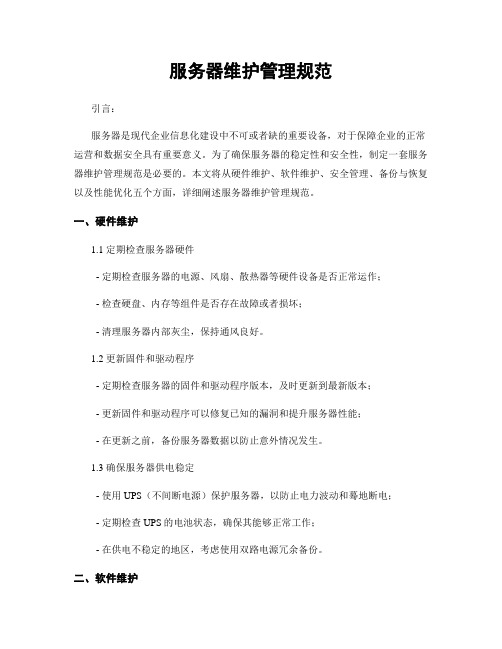
服务器维护管理规范引言:服务器是现代企业信息化建设中不可或者缺的重要设备,对于保障企业的正常运营和数据安全具有重要意义。
为了确保服务器的稳定性和安全性,制定一套服务器维护管理规范是必要的。
本文将从硬件维护、软件维护、安全管理、备份与恢复以及性能优化五个方面,详细阐述服务器维护管理规范。
一、硬件维护1.1 定期检查服务器硬件- 定期检查服务器的电源、风扇、散热器等硬件设备是否正常运作;- 检查硬盘、内存等组件是否存在故障或者损坏;- 清理服务器内部灰尘,保持通风良好。
1.2 更新固件和驱动程序- 定期检查服务器的固件和驱动程序版本,及时更新到最新版本;- 更新固件和驱动程序可以修复已知的漏洞和提升服务器性能;- 在更新之前,备份服务器数据以防止意外情况发生。
1.3 确保服务器供电稳定- 使用UPS(不间断电源)保护服务器,以防止电力波动和蓦地断电;- 定期检查UPS的电池状态,确保其能够正常工作;- 在供电不稳定的地区,考虑使用双路电源冗余备份。
二、软件维护2.1 定期更新操作系统和软件- 定期检查服务器操作系统和软件的更新,及时安装最新的安全补丁和更新;- 更新操作系统和软件可以修复已知的漏洞,提升系统的稳定性和安全性。
2.2 清理无用软件和文件- 定期清理服务器上的无用软件和文件,释放磁盘空间;- 清理无用软件和文件可以提升服务器的性能和响应速度。
2.3 定期优化数据库- 对服务器上的数据库进行定期维护和优化,清理无用数据和索引;- 优化数据库可以提升查询效率,减少服务器负载。
三、安全管理3.1 安装防火墙和杀毒软件- 在服务器上安装防火墙和杀毒软件,保护服务器免受网络攻击和病毒感染;- 定期更新防火墙和杀毒软件的规则和病毒库。
3.2 强化服务器访问权限管理- 设置复杂的管理员密码,并定期更换密码;- 限制非必要的远程访问权限,只允许授权人员访问服务器;- 定期审查服务器访问日志,及时发现异常访问。
服务器维护方案

并确定故障类型和位置。
硬件兼容性检查
03
确保服务器硬件与操作系统、应用软件等相互兼容,避免因不
兼容问题导致服务器运行异常。
硬件清洁
清洁服务器外壳表面
使用干净的布和温和的清洁剂擦拭服务器外壳表面,去除灰尘和 污垢。
清洁散热风扇
拆下散热风扇,用吸尘器或干净的布清除风扇上的灰尘,确保散热 效果良好。
清洁内部硬件
配置管理
根据实际需求,合理配置应用软件的参数和设置。
监控与日志分析
监控应用软件的运行状态,分析日志文件,及时发现和解决问题。
数据库维护
数据备份与恢复
定期备份数据库,并制定 相应的恢复计划,以防数 据丢失。
性能优化
根据数据库使用情况,进 行性能优化,提高数据访 问速度。
安全防护
加强数据库的安全防护措 施,防止数据泄露和恶意 攻击。
软件故障
如系统崩溃、应用程序错误等, 需要检查系统日志、应用程序日 志等,分析错误信息。
网络故障
如网络连接问题、 DNS解析问题 等,需要检查网络设备的工作状 态,测试网络连接。
常见故障处理方法
重启服务器
对于一些临时性的故障,重启服务器可能解 决问题。
修复系统漏洞
定期更新系统和应用程序,修复已知的漏洞, 提高服务器的安全性。
03
服务器安全维护
防火墙配置
防火墙规则设置
根据业务需求和安全策略,合理 配置防火墙规则,限制不必要的 网络访问,保护服务器安全。
防火墙日志监控
定期查看防火墙日志,及时发现 异常访问和攻击行为,提高安全 防范意识。
安全漏洞扫描与修复
漏洞扫描工具使用
利用专业的漏洞扫描工具定期对服务 器进行漏洞扫描,发现潜在的安全风
2024版阿里云服务器综合维护服务合同
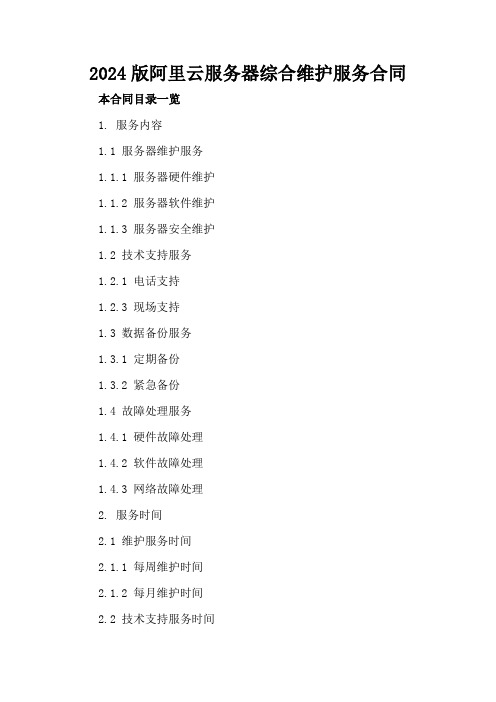
2024版阿里云服务器综合维护服务合同本合同目录一览1. 服务内容1.1 服务器维护服务1.1.1 服务器硬件维护1.1.2 服务器软件维护1.1.3 服务器安全维护1.2 技术支持服务1.2.1 电话支持1.2.3 现场支持1.3 数据备份服务1.3.1 定期备份1.3.2 紧急备份1.4 故障处理服务1.4.1 硬件故障处理1.4.2 软件故障处理1.4.3 网络故障处理2. 服务时间2.1 维护服务时间2.1.1 每周维护时间2.1.2 每月维护时间2.2 技术支持服务时间2.2.1 电话支持时间2.2.3 现场支持时间3. 服务费用3.1 维护服务费用3.2 技术支持服务费用3.3 数据备份服务费用3.4 故障处理服务费用4. 服务期限4.1 维护服务期限4.2 技术支持服务期限4.3 数据备份服务期限4.4 故障处理服务期限5. 付款方式5.1 维护服务付款方式5.2 技术支持服务付款方式5.3 数据备份服务付款方式5.4 故障处理服务付款方式6. 服务效果保证7. 保密条款8. 违约责任9. 争议解决方式10. 合同的生效、变更和解除11. 其他条款12. 附件13. 签字盖章页14. 合同说明书第一部分:合同如下:1. 服务内容1.1 服务器维护服务1.1.1 阿里云服务器硬件维护,包括但不限于服务器硬件的检查、清洁、更换、升级等。
1.1.2 阿里云服务器软件维护,包括但不限于操作系统更新、软件升级、系统优化、安全补丁应用等。
1.1.3 阿里云服务器安全维护,包括但不限于安全策略的制定与实施、安全漏洞扫描与修补、入侵检测与防护等。
1.2 技术支持服务1.2.1 通过电话提供的技术支持服务,服务时间为每周一至周五,上午9:00至下午6:00。
1.2.3 现场支持服务,阿里云将在接到客户需求后的三个工作日内安排技术人员到达客户现场进行支持。
1.3 数据备份服务1.3.1 定期备份,阿里云将按照客户要求的时间和频率,对客户的数据进行备份。
服务器维护常识保持服务器稳定运行的秘诀

服务器维护常识保持服务器稳定运行的秘诀随着信息技术的飞速发展,服务器在现代社会中扮演着至关重要的角色。
无论是企业还是个人用户,都需要依赖服务器来存储数据、提供服务。
因此,保持服务器的稳定运行显得尤为重要。
本文将介绍一些服务器维护的常识,帮助您保持服务器的稳定运行,确保数据安全和服务可靠。
一、定期备份数据数据备份是保障服务器数据安全的重要手段。
定期备份数据可以防止意外数据丢失,比如硬件故障、病毒攻击等。
建议将数据备份到不同的地点,确保即使一处数据丢失,仍能从其他地方恢复。
同时,备份数据时要注意数据的完整性和一致性,以确保备份数据的可用性。
二、定期更新系统和软件服务器系统和软件的更新可以修复已知的安全漏洞,提升系统的稳定性和性能。
定期检查系统和软件的更新情况,及时安装最新的补丁和更新,可以有效防止黑客攻击和病毒入侵。
同时,更新系统和软件也可以享受到最新功能和性能的提升,提升用户体验。
三、监控服务器性能监控服务器性能可以及时发现服务器的异常情况,比如CPU占用率过高、内存不足等。
通过监控工具可以实时查看服务器的运行状态,及时采取措施解决问题,避免服务器宕机或服务中断。
建议设置警报机制,当服务器性能异常时能够及时通知管理员,以便及时处理。
四、优化服务器配置合理的服务器配置可以提升服务器的性能和稳定性。
根据实际需求调整服务器的硬件配置,比如CPU、内存、硬盘等。
同时,优化服务器的网络配置和系统配置,可以提升服务器的响应速度和并发处理能力。
定期对服务器进行性能测试和优化,确保服务器能够满足用户的需求。
五、加强安全防护加强服务器的安全防护是保持服务器稳定运行的关键。
采取一系列安全措施,比如设置防火墙、加密数据传输、限制远程访问等,可以有效防止黑客攻击和数据泄震。
同时,定期对服务器进行安全漏洞扫描和漏洞修复,确保服务器的安全性。
六、定期维护硬件设备服务器的硬件设备是服务器正常运行的基础。
定期维护硬件设备,比如清洁服务器内部灰尘、更换老化硬件等,可以延长硬件设备的使用寿命,提升服务器的稳定性。
- 1、下载文档前请自行甄别文档内容的完整性,平台不提供额外的编辑、内容补充、找答案等附加服务。
- 2、"仅部分预览"的文档,不可在线预览部分如存在完整性等问题,可反馈申请退款(可完整预览的文档不适用该条件!)。
- 3、如文档侵犯您的权益,请联系客服反馈,我们会尽快为您处理(人工客服工作时间:9:00-18:30)。
一、入侵检测和数据备份(一)入侵检测工作作为服务器的日常管理,入侵检测是一项非常重要的工作,在平常的检测过程中,主要包含日常的服务器安全例行检查和遭到入侵时的入侵检查,也就是分为在入侵进行时的安全检查和在入侵前后的安全检查。
系统的安全性遵循木桶原理,木桶原理指的是:一个木桶由许多块木板组成,如果组成木桶的这些木板长短不一,那么这个木桶的最大容量不取决于长的木板,而取决于最短的那块木板。
应用到安全方面也就是说系统的安全性取决于系统中最脆弱的地方,这些地方是日常的安全检测的重点所在。
日常的安全检测日常安全检测主要针对系统的安全性,工作主要按照以下步骤进行:1、查看服务器状态:打开进程管理器,查看服务器性能,观察CPU和内存使用状况。
查看是否有CPU和内存占用过高等异常情况。
2、检查当前进程情况切换“任务管理器”到进程,查找有无可疑的应用程序或后台进程在运行。
用进程管理器查看进程时里面会有一项taskmgr,这个是进程管理器自身的进程。
如果正在运行windows更新会有一项wuauclt.exe 进程。
对于拿不准的进程或者说不知道是服务器上哪个应用程序开启的进程,可以在网络上搜索一下该进程名加以确定[进程知识库:/]。
通常的后门如果有进程的话,一般会取一个与系统进程类似的名称,如svch0st.exe,此时要仔细辨别[通常迷惑手段是变字母o为数字0,变字母l为数字1]3、检查系统帐号打开计算机管理,展开本地用户和组选项,查看组选项,查看administrators组是否添加有新帐号,检查是否有克隆帐号。
4、查看当前端口开放情况使用activeport,查看当前的端口连接情况,尤其是注意与外部连接着的端口情况,看是否有未经允许的端口与外界在通信。
如有,立即关闭该端口并记录下该端口对应的程序并记录,将该程序转移到其他目录下存放以便后来分析。
打开计算机管理==》软件环境==》正在运行任务[在此处可以查看进程管理器中看不到的隐藏进程],查看当前运行的程序,如果有不明程序,记录下该程序的位置,打开任务管理器结束该进程,对于采用了守护进程的后门等程序可尝试结束进程树,如仍然无法结束,在注册表中搜索该程序名,删除掉相关键值,切换到安全模式下删除掉相关的程序文件。
5、检查系统服务运行services.msc,检查处于已启动状态的服务,查看是否有新加的未知服务并确定服务的用途。
对于不清楚的服务打开该服务的属性,查看该服务所对应的可执行文件是什么,如果确定该文件是系统内的正常使用的文件,可粗略放过。
查看是否有其他正常开放服务依存在该服务上,如果有,可以粗略的放过。
如果无法确定该执行文件是否是系统内正常文件并且没有其他正常开放服务依存在该服务上,可暂时停止掉该服务,然后测试下各种应用是否正常。
对于一些后门由于采用了hook系统API技术,添加的服务项目在服务管理器中是无法看到的,这时需要打开注册表中的HKEY_LOCAL_MACHINE—SYSTEM—CurrentControlSet—Services项进行查找,通过查看各服务的名称、对应的执行文件来确定是否是后门、木马程序等。
6、查看相关日志运行eventvwr.msc,粗略检查系统中的相关日志记录。
在查看时在对应的日志记录上点右键选“属性”,在“筛选器”中设置一个日志筛选器,只选择错误、警告,查看日志的来源和具体描述信息。
对于出现的错误如能在服务器常见故障排除中找到解决办法则依照该办法处理该问题,如果无解决办法则记录下该问题,详细记录下事件来源、ID号和具体描述信息,以便找到问题解决的办法。
7、检查系统文件主要检查系统盘的exe和dll文件,建议系统安装完毕之后用dir *.exe /s >1.txt将C盘所有的exe文件列表保存下来,然后每次检查的时候再用该命令生成一份当时的列表,用fc比较两个文件,同样如此针对dll文件做相关检查。
需要注意的是打补丁或者安装软件后重新生成一次原始列表。
检查相关系统文件是否被替换或系统中是否被安装了木马后门等恶意程序。
必要时可运行一次杀毒程序对系统盘进行一次扫描处理。
8、检查安全策略是否更改打开本地连接的属性,查看“常规”中是否只勾选了“TCP/IP协议”,打开“TCP/IP”协议设置,点“高级”==》“选项”,查看“IP安全机制”是否是设定的IP策略,查看“TCP/IP”筛选允许的端口有没有被更改。
打开“管理工具”=》“本地安全策略”,查看目前使用的IP安全策略是否发生更改。
9、检查目录权限重点查看系统目录和重要的应用程序权限是否被更改。
需要查看的目录有c:;c:winnt; C:winntsystem32;c:winntsystem32inetsrv;c:winntsystem32inetsrvdata;c:documents and Settings;然后再检查serv-u安装目录,查看这些目录的权限是否做过变动。
检查system32下的一些重要文件是否更改过权限,包括:cmd,net,ftp,tftp,cacls等文件。
10、检查启动项主要检查当前的开机自启动程序。
可以使用AReporter来检查开机自启动的程序。
发现入侵时的应对措施对于即时发现的入侵事件,以下情况针对系统已遭受到破坏情况下的处理,系统未遭受到破坏或暂时无法察觉到破坏,先按照上述的检查步骤检查一遍后再酌情考虑以下措施。
系统遭受到破坏后应立即采取以下措施:视情况严重决定处理的方式,是通过远程处理还是通过实地处理。
如情况严重建议采用实地处理。
如采用实地处理,在发现入侵的第一时间通知机房关闭服务器,待处理人员赶到机房时断开网线,再进入系统进行检查。
如采用远程处理,如情况严重第一时间停止所有应用服务,更改IP策略为只允许远程管理端口进行连接然后重新启动服务器,重新启动之后再远程连接上去进行处理,重启前先用AReporter检查开机自启动的程序。
然后再进行安全检查。
以下处理措施针对用户站点被入侵但未危及系统的情况,如果用户要求加强自己站点的安全性,可按如下方式加固用户站点的安全:站点根目录----只给administrator读取权限,权限继承下去。
wwwroot ------给web用户读取、写入权限。
高级里面有删除子文件夹和文件权限logfiles------给system写入权限。
database------给web用户读取、写入权限。
高级里面没有删除子文件夹和文件权限如需要进一步修改,可针对用户站点的特性对于普通文件存放目录如html、js、图片文件夹只给读取权限,对asp等脚本文件给予上表中的权限。
另外查看该用户站点对应的安全日志,找出漏洞原因,协助用户修补程序漏洞。
(二)数据备份和数据恢复数据备份工作大致如下:1、每月备份一次系统数据。
2、备份系统后的两周单独备份一次应用程序数据,主要包括IIS、serv-u、数据库等数据。
3、确保备份数据的安全,并分类放置这些数据备份。
因基本上采用的都是全备份方法,对于数据的保留周期可以只保留该次备份和上次备份数据两份即可。
数据恢复工作:1、系统崩溃或遇到其他不可恢复系统正常状态情况时,先对上次系统备份后发生的一些更改事件如应用程序、安全策略等的设置做好备份,恢复完系统后再恢复这些更改。
2、应用程序等出错采用最近一次的备份数据恢复相关内容。
二、服务器性能优化1、整理系统空间:删除系统备份文件,删除驱动备份,刪除不用的输入法,刪除系统的帮助文件,卸载不常用的组件。
最小化C盘文件。
2、性能优化:删除多余的开机自动运行程序;减少预读取,减少进度条等待时间;让系统自动关闭停止响应的程序;禁用错误报告,但在发生严重错误时通知;关闭自动更新,改为手动更新计算机;启用硬件和DirectX加速;禁用关机事件跟踪;禁用配置服务器向导;减少开机磁盘扫描等待时间;将处理器计划和内存使用都调到应用程序上;调整虚拟内存;内存优化;修改cpu的二级缓存;修改磁盘缓存。
IIS性能优化1、调整IIS高速缓存HKEY_LOCAL_MACHINE SystemCurrentControlSetServicesInetInfoParametersMemoryCacheSize MemoryCacheSize 的范围是从0道4GB,缺省值为3072000(3MB)。
一般来说此值最小应设为服务器内存的10%。
IIS 通过高速缓存系统句柄、目录列表以及其他常用数据的值来提高系统的性能。
这个参数指明了分配给高速缓存的内存大小。
如果该值为0,那就意味着“不进行任何高速缓存”。
在这种情况下系统的性能可能会降低。
如果你的服务器网络通讯繁忙,并且有足够的内存空间,可以考虑增大该值。
必须注意的是修改注册表后,需要重新启动才能使新值生效。
2、不要关闭系统服务: “Protected Storage”3、对访问流量进行限制(1)对站点访问人数进行限制(2)站点带宽限制。
保持HTTP连接。
(3)进程限制, 输入CPU的耗用百分比4、提高IIS的处理效率应用程序设置”处的“应用程序保护”下拉按钮,从弹出的下拉列表中,选中“低(IIS进程)”选项,IIS服务器处理程序的效率可以提高20%左右。
但此设置会带来严重的安全问题,不值得推荐。
5、将IIS服务器设置为独立的服务器(1)提高硬件配置来优化IIS性能硬盘:硬盘空间被NT和IIS服务以如下两种方式使用:一种是简单地存储数据;另一种是作为虚拟内存使用。
如果使用Ultra2的SCSI硬盘,可以显著提高IIS的性能(2)可以把NT服务器的页交换文件分布到多个物理磁盘上,注意是多个“物理磁盘”,分布在多个分区上是无效的。
另外,不要将页交换文件放在与WIndows NT引导区相同的分区中(3)使用磁盘镜像或磁盘带区集可以提高磁盘的读取性能(4)最好把所有的数据都储存在一个单独的分区里。
然后定期运行磁盘碎片整理程序以保证在存储Web服务器数据的分区中没有碎片。
使用NTFS有助于减少碎片。
推荐使用Norton的Speeddisk,可以很快的整理NTFS分区。
6、起用HTTP压缩HTTP压缩是在Web服务器和浏览器间传输压缩文本内容的方法。
HTTP压缩采用通用的压缩算法如gzip等压缩HTML、Javas cript或CSS文件。
可使用pipeboost进行设置。
7、起用资源回收使用IIS5 Recycle定时回收进程资源。
三、服务器常见故障排除1、ASP“请求的资源正在使用中”的解决办法:该问题一般与杀毒软件有关,在服务器上安装个人版杀毒软件所致。
出现这种错误可以通过卸载杀毒软件解决,也可尝试重新注册vbs cript.dll和jscript.dll来解决,在命令行下运行:regsvr32 vbscript.dll 和regsvr32 jscript.dll即可。
